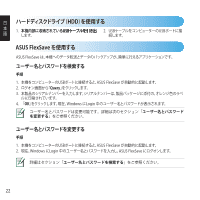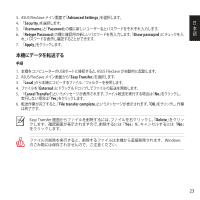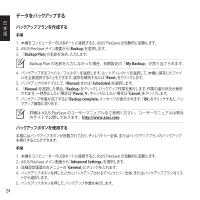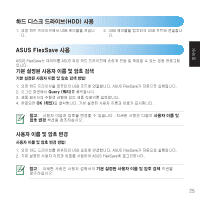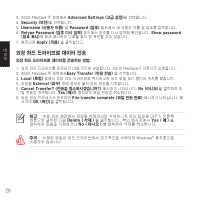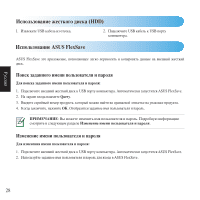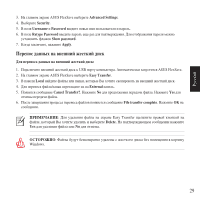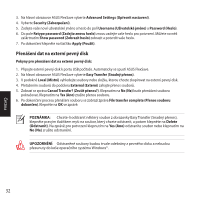Asus DL External HDD User Manual - Page 27
데이터 백업
 |
View all Asus DL External HDD manuals
Add to My Manuals
Save this manual to your list of manuals |
Page 27 highlights
한국어 1 USB ASUS FlexSave 2. ASUS FlexSave Backup 3. Backup Plan My Backup 4 Reset 5 Manual Scheduled 6 Manual Backup Pause Cancel 7 Backup complete OK 참고 : ASUS http://www.asus.com ASUS FlexSave 1 USB ASUS FlexSave 2. ASUS FlexSave Advanced Settings 3 General 4 5 27

27
한국어
데이터 백업
백업 계획 만들기
백업 계획을 만드는 방법:
1. 외장 하드 드라이브를 컴퓨터의 USB 포트에 연결합니다. ASUS FlexSave가 자동으로 실행됩니다.
2. ASUS FlexSave 주 화면에서
Backup (백업)
을 선택합니다..
3.
Backup Plan (백업 계획)
의 이름을 지정합니다.
참고
:
백업 계획의 이름을 지정하지 않은 경우에는 기본 이름이
My Backup
이 됩니다 .
4. 백업하고자 하는 파일 또는 폴더를 선택합니다. 루트 디렉터리를 선택하여 외장 하드 드라이브의 모든
파일을 선택할 수도 있습니다.
Reset (다시 설정)
을 클릭하여 파일/폴더 선택을 취소합니다.
5. 백업 유형으로
Manual (수동)
또는
Scheduled (예약)
을 선택합니다.
6. 백업 유형으로
Manual (수동)
을 선택한 경우
Backup (백업)
을 클릭하여 백업 프로세스를 시작합니
다. 진행 화면이 나타납니다.
Pause (일시 중지)
또는
Cancel (취소)
를 클릭하여 백업 프로세스를 일
시 중지하거나 취소합니다.
7. 백업 프로세스가 완료되면
Backup complete (백업 완료)
메시지가 나타납니다.
OK (확인)
을 클릭
하여 백업 화면으로 돌아갑니다.
백업 버튼 사용
외장 하드 드라이브는 전체 디렉터리 또는 백업 계획을 백업할 수 있는 백업 버튼을 제공합니다.
백업 버튼 사용 방법:
1. 외장 하드 드라이브를 컴퓨터의 USB 포트에 연결합니다. ASUS FlexSave가 자동으로 실행됩니다.
2. ASUS FlexSave 주 화면에서
Advanced Settings (고급 설정)
을 선택합니다.
3. 고급 설정 화면의 왼쪽 패널에서
General (일반)
에 체크 표시합니다.
4. 백업 버튼을 누를 때 백업하고자 하는 디렉터리 또는 백업 계획을 선택합니다.
5. 백업 버튼을 눌러 백업 프로세스를 시작합니다.
참고
:
ASUS 웹사이트 (
) 에서 전체 ASUS FlexSave 설명서를
획득하십시오 .